Päivitetty toukokuun 2024: Älä enää saa virheilmoituksia ja hidasta järjestelmääsi optimointityökalumme avulla. Hanki se nyt osoitteessa linkki
- Lataa ja asenna korjaustyökalu täältä.
- Anna sen skannata tietokoneesi.
- Työkalu tulee silloin Korjaa tietokoneesi.
VMware on loistava ohjelmisto virtuaalikoneiden luomiseen ja käyttämiseen tietokoneellasi. Monet teistä saattavat kuitenkin saada virhesanoma VMwaressa "Sisäinen virhe". Kun käynnistät virtuaalikoneen VMwaressa, tämä johtuu yleensä kyvyttömyydestä käynnistää VMware Windows Authorization -palvelu.
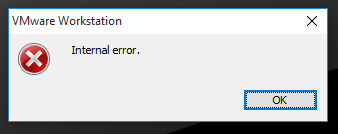
Seuraava osa näyttää VMwaren sisäisen virheen syyt ja ehdottaa sitten useita ratkaisuja ongelman korjaamiseen.
VMwaren sisäisen virheen syitä
- Älä käynnistä VMware-valtuutuspalvelua
- Ei järjestelmänvalvojan oikeuksia VMware Authorization Service -palveluun.
- Aggressiivinen virustorjuntaohjelma.
- Työasema tai VMware-levy on vahingoittunut.
- Fix-game.exe-virus
Suorita työasema järjestelmänvalvojana

Joskus järjestelmänvalvojan oikeudet vaaditaan Käynnistä valtuutuspalvelu. Suorita työasema järjestelmänvalvojana.
Sinun on silti oltava järjestelmänvalvoja palvelujen käynnistämiseksi tai lopettamiseksi Windowsissa.
VMwaren valtuutuspalvelulla on kaksi tarkoitusta:
- Joten muut kuin järjestelmänvalvojat voivat käynnistää virtuaalikoneet (mikä yleensä vaatii järjestelmänvalvojan oikeudet).
- Tämän avulla voit muodostaa yhteyden taustalla toimiviin virtuaalikoneisiin.
Jos käytät työasemaa järjestelmänvalvojana, numeroa 1 ei vaadita (eikä VMware Authorization Service -palvelua käytetä).
Käynnistä VMware Authorization Service
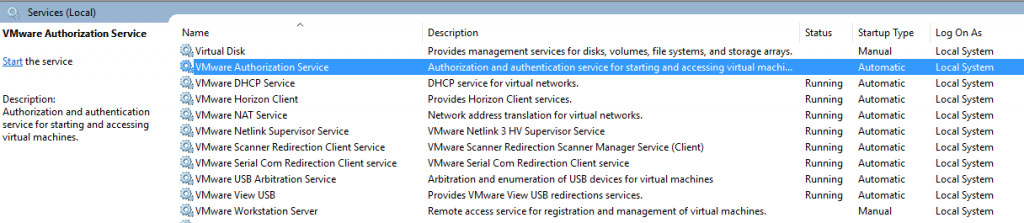
Sisäinen virhe tapahtuu, koska palvelu on poissa käytöstä. Jälleen mittarilukema voi vaihdella, mutta tässä ovat vaiheet, jotka otin:
- Avoimet palvelut: Käynnistä - Suorita - Services.msc
- Tilaa palvelut nimen mukaan
- Paina V päästäksesi VMware-palveluihin.
- Varmista, että VMware-palvelu ei ole käynnissä
- Aloita palvelu
Asenna VMware uudelleen käyttämällä palautusvaihtoehtoa
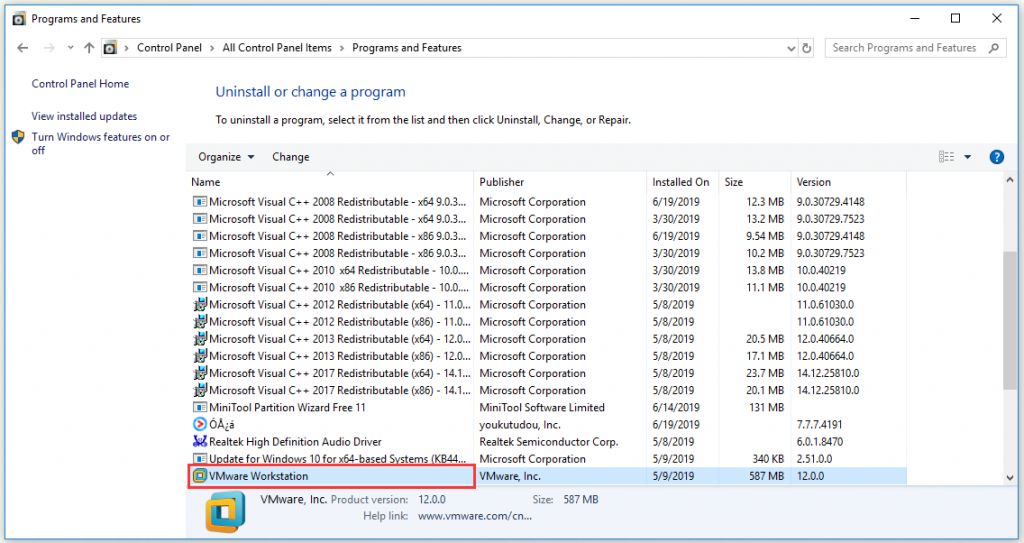
Joillekin käyttäjille ongelma ratkaistiin asentamalla VMware uudelleen ohjauspaneelin Palauta-vaihtoehdolla. Asenna VMware uudelleen korjauksen avulla seuraavasti:
- Valitse Ohjauspaneeli -> Sovellukset ja ominaisuudet -> Etsi VMware luetelluista ohjelmista, napsauta sitä hiiren kakkospainikkeella ja valitse Korjaa.
- Jos VMware on vahingoittunut tai jotain vastaavaa ja aiheutti virheen, VMware-korjaus todennäköisesti korjaa ongelman sinulle.
Tarkista nyt, näyttääkö VMware jatkuvasti tätä virhettä yritettäessä käynnistää virtuaalikone. Toivottavasti, jos virhe tapahtui, koska VMwaren pyytämä palvelu ei toimi odotetulla tavalla, ongelman voi sammuttaa ja käynnistää uudelleen.
Asiantuntijavinkki: Tämä korjaustyökalu tarkistaa arkistot ja korvaa vioittuneet tai puuttuvat tiedostot, jos mikään näistä tavoista ei ole toiminut. Se toimii hyvin useimmissa tapauksissa, joissa ongelma johtuu järjestelmän korruptiosta. Tämä työkalu myös optimoi järjestelmäsi suorituskyvyn maksimoimiseksi. Sen voi ladata Napsauttamalla tätä

CCNA, Web-kehittäjä, PC-vianmääritys
Olen tietokoneen harrastaja ja harrastava IT-ammattilainen. Minulla on vuosien kokemus tietokoneen ohjelmoinnista, laitteiden vianmäärityksestä ja korjaamisesta. Olen erikoistunut Web-kehitys- ja tietokannan suunnitteluun. Minulla on myös CCNA-sertifiointi verkon suunnitteluun ja vianmääritykseen.
